本文講述在VMware Workstation Pro下安裝Win10純凈版操作系統的步驟,提供各步驟的詳細解說,對本次安裝做一個記錄。
1.操作系統資源地址
很多博文提供的iso文件在使用虛擬機進行安裝時,會出現各種問題,這里提供的迅雷下載鏈接,經過博主測試可用。
Win10純凈版下載鏈接【64位】:
ed2k://|file|cn_windows_10_consumer_editions_version_1903_x64_dvd_8f05241d.iso|4905476096|F28FDC23DA34D55BA466BFD6E91DD311|/
Win10純凈版下載鏈接【32位】:
ed2k://|file|cn_windows_10_consumer_editions_version_1903_x64_dvd_8f05241d.iso|4905476096|F28FDC23DA34D55BA466BFD6E91DD311|/
VMware下載地址:
https://www.jb51.net/softs/84384.html
VMware破解碼:
FF31K-AHZD1-H8ETZ-8WWEZ-WUUVA
使用迅雷下載,下載完成之后即可進行接下來的操作。
2.虛擬機安裝步驟
打開Vmvare程序,選擇創建新的虛擬機:
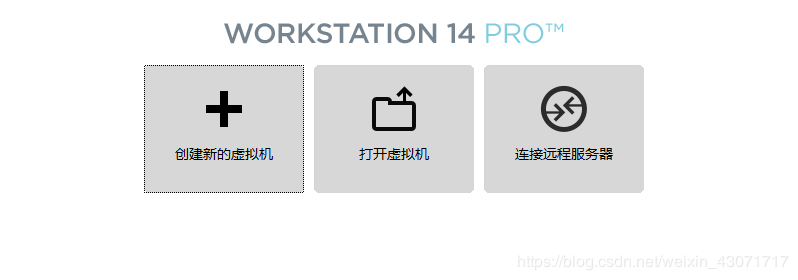
選擇自定義:
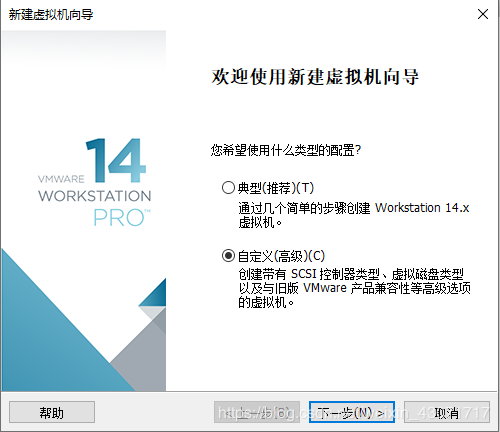
點擊下一步:

按照默認選項,直接點擊下一步:
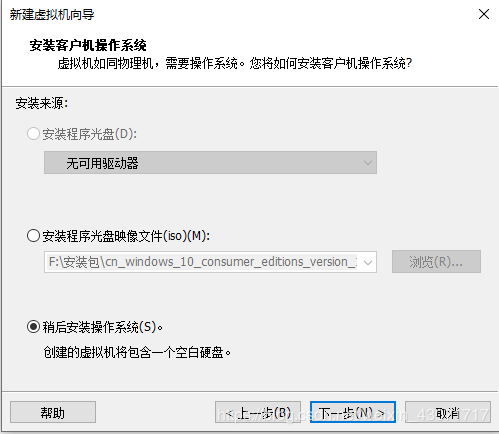
選擇稍后安裝操作系統,然后點擊下一步:
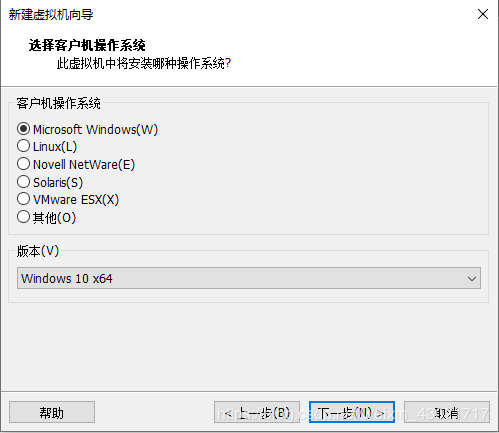
選擇好要創建的操作系統版本,這里選擇Microsoft Windows(W),版本選擇 Windows 10 x64,然后點擊下一步:
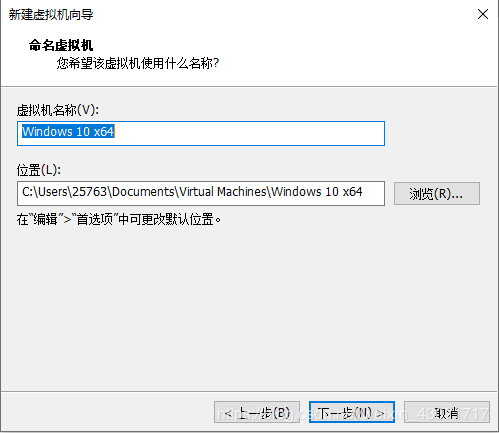
設置好虛擬機名稱,與虛擬機要放置的位置:

選擇固件類型,這里設置為BIOS(O),點擊下一步:
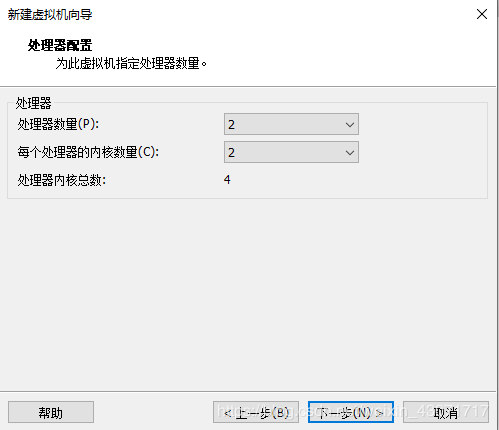
選擇好處理器數量與內核數量后,點擊下一步:
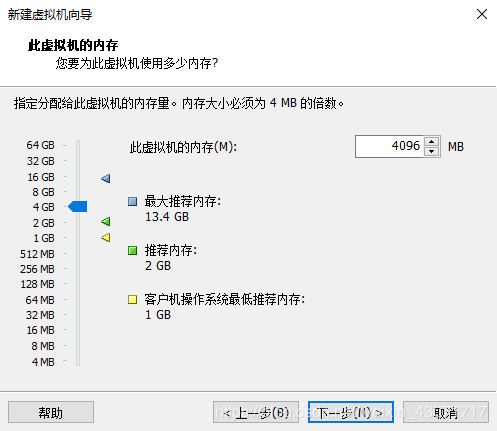
設置好內存,建議設置4GB-8GB,設置完成后,點擊下一步:
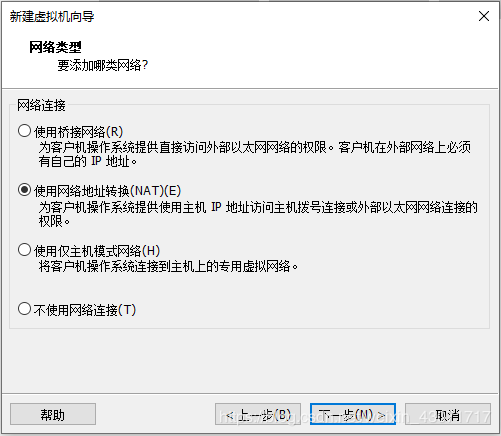
按照默認選擇,點擊下一步:
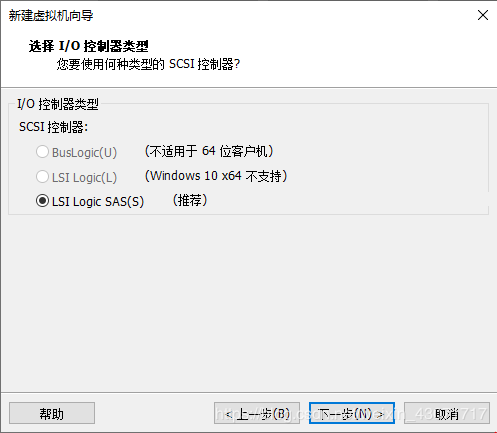
I/O類型按照默認選擇,點擊下一步:
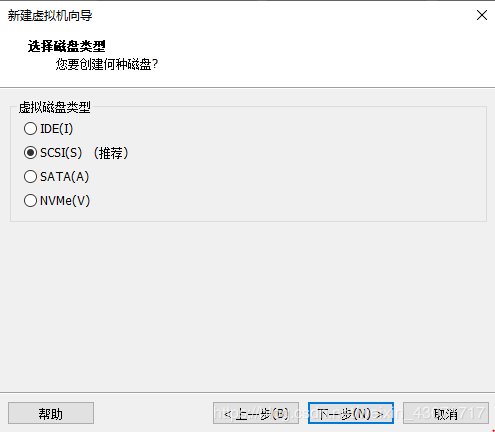
虛擬磁盤類型按照默認選擇,點擊下一步:
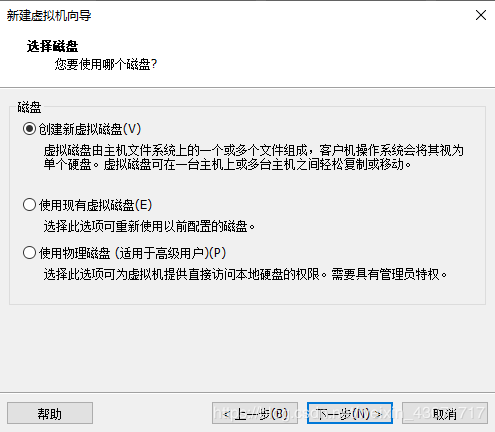
磁盤設置按照默認配置即可,點擊下一步:
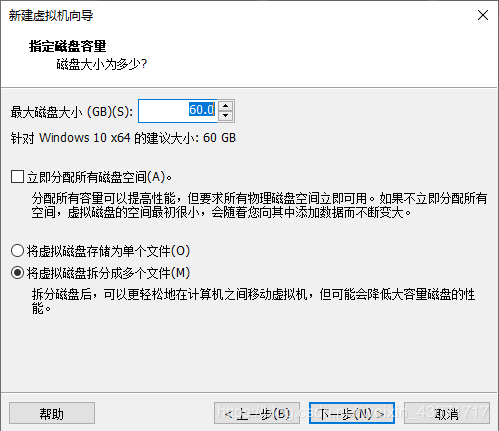
設置磁盤容量與存儲方式,建議拆分為多個文件,這樣U盤可以隨時攜帶,否則U盤文件如果大于4GB,將不能被有效考錄(某些存儲格式),點擊下一步:
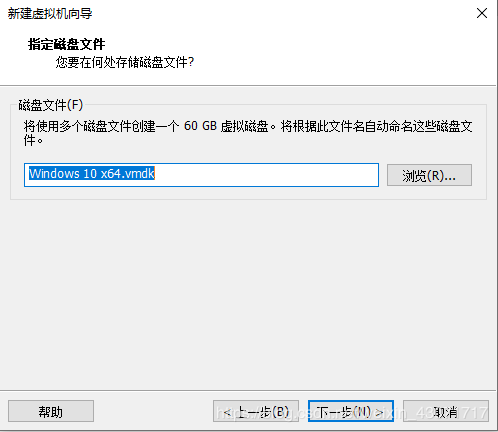
這一步按照默認即可,點擊下一步:
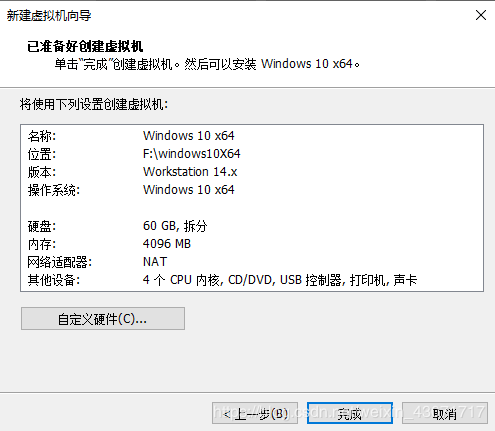
這里選擇自定義插件,設置插件信息:
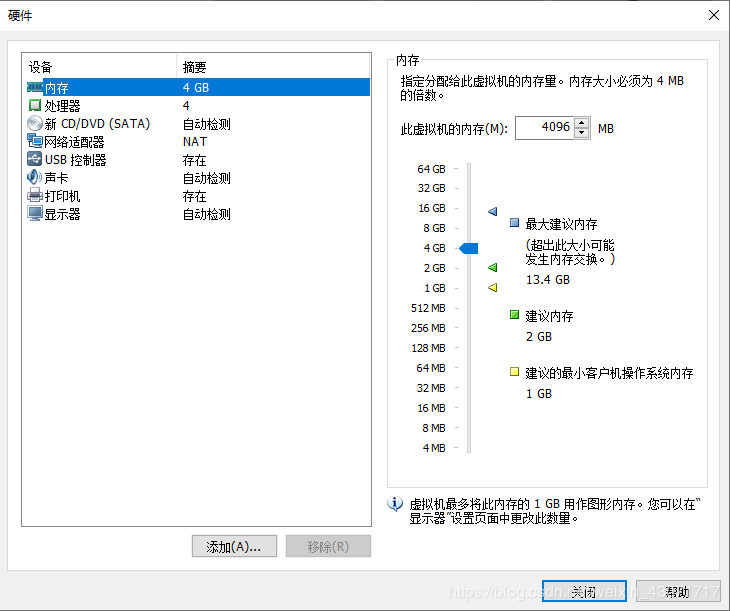
這里選擇CD/DVD,將我們下載的ISO文件設置好:

配置完成后,點擊關閉,點擊完成,安裝步驟即完成。隨后啟動該虛擬機,按照安裝步驟進行配置。
3.寫在后面
本文記錄了在虛擬機中安裝Win10操作系統的步驟,希望對讀者有用。在操作過程中如果出現問題,可以留言,博主將隨時解答疑惑。本文中有不當之處,希望讀者斧正。
以上就是本文的全部內容,希望對大家的學習有所幫助,也希望大家多多支持腳本之家。